Во вкладке Входящие нажмите на строку с интересующим документом. Система откроет
карточку пакета документов, которая содержит:
- Наименования организаций отправителя, получателя и соответствующие подразделения.
- Список документов, входящих в пакет.
- Подробная информация о выбранном документе с доступными действиями.
- История документооборота, состоящая из цепочки полученных/отправленных подтверждающих документов.
Если документ содержит коды маркировки, в его заглавии будет установлен значок  .
.
Прим.: Для быстрого поиска важных документов, отметьте документ, нажав на значок
 .
.
 .
. 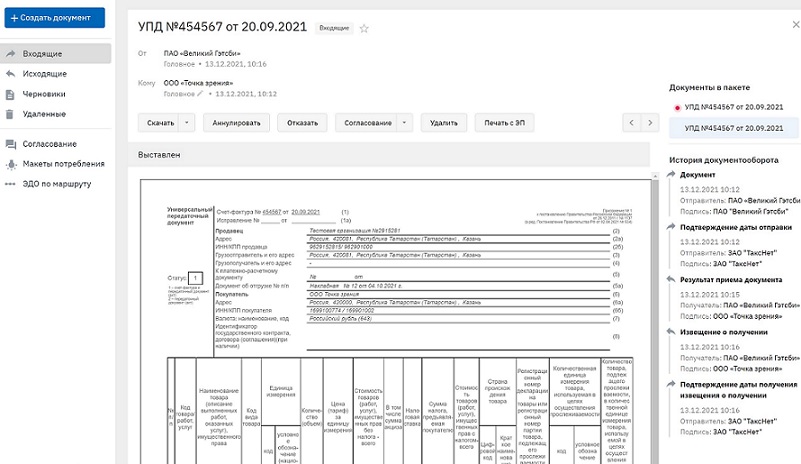
Просмотр документа
Доступные действия:
- Подписать. Если по документу нет замечаний, нажмите кнопку Подписать.
Выберите требуемый формат подписи:
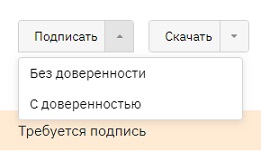
При выборе формата С доверенностью появится окно "Параметры доверенности".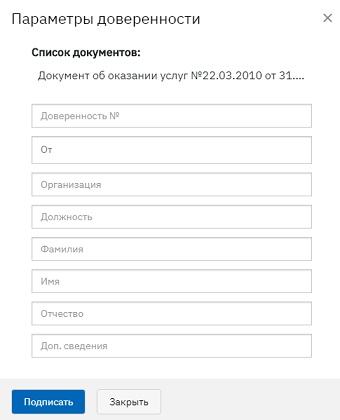
Заполните обязательные поля для данных подписанта и нажмите кнопку Подписать. - Отказать. При наличии ошибок, нажмите кнопку Отказать. Откроется окно
"Отказать в подписи". Введите комментарий с указанием причины отказа в приеме документа и нажмите кнопку Отказать.
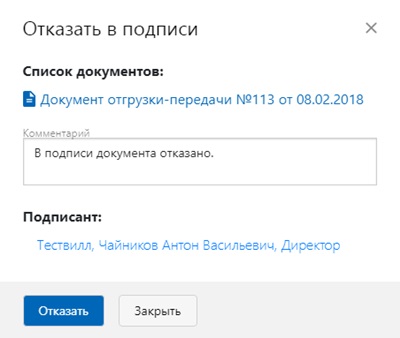
Сообщение с отказом добавляется в пакет документа на стороне отправителя и на стороне получателя.
- Согласование. При необходимости согласования или передачи на подпись документа,
нажмите кнопку Согласовать и выберите действие.
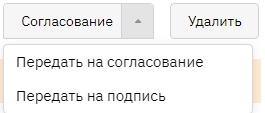
(подробнее см. Согласование и передача на подпись документов). - Скачать. Скачивается архив документов:
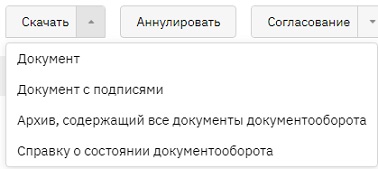
- Документ - предназначен для скачивания архива, который содержит файл с документом. Документ доступен для просмотра и печати в стороннем приложении.
- Документ с подписями - предназначен для скачивания архива, который содержит файл с первичным документом, файл с сертификатом подписанта документа в формате *.cer и файлами с электронной подписью в форматах *.sgn и *.sig.
- Архив, содержащий все документы документооборота - предназначен для скачивания архива со всеми документами, участвующих в документообороте (файл документа с протоколом передачи, извещениями и подписями).
- Справка о состоянии документооборота - предназначена для скачивания отчета с информацией о состоянии по каждому документу, учавствующем в документообороте в формате *.pdf.
- Аннулировать. Кнопка позволяет сформировать предложение об аннулировании документа
(подробнее см. Аннулирование
документов).Прим.: Если на документ получено предложение об аннулировании, на странице отображаются кнопки Подтвердить аннулирование и Отклонить аннулирование.
- Печать с ЭП. Открывает в новой вкладке браузера печатную форму документа со
штампами электронной подписи. Документ можно распечатать или сохранить в формате *.pdf.
Прим.: Штамп электронной подписи не выводится для документов, имеющих формат *.jpeg, *.jpg.Если ваш браузер не поддерживает работу с pdf-файлами, открыть файл печатной формы можно при помощи программы Adobe Reader.
Информация о подписях отображается на последней странице документа в виде штампов.
- Удалить. При нажатии на кнопку Удалить документы перемещаются во вкладку «Удаленные».
Внимание: Для предоставления документов в ФНС выгрузите их из системы
воспользовавшись функцией сохранения.